選べるギフト機能
1.概要
選べるギフト機能とは、ソーシャルギフトを受け取る人が商品を選択できる機能です。
ギフトを贈る側は通常のソーシャルギフト注文と同じ流れでご注文いただけます。ギフトを受け取る側は、特定の商品群の中から、受け取りたい商品を選択することができます。
例えば、デジタルカタログを贈り、カタログ内の欲しい商品を選んでもらう、味が複数種類あるお菓子を贈り、好みの味のお菓子を選んでもらうなど、より幅広いギフトの贈り方を提供できます。
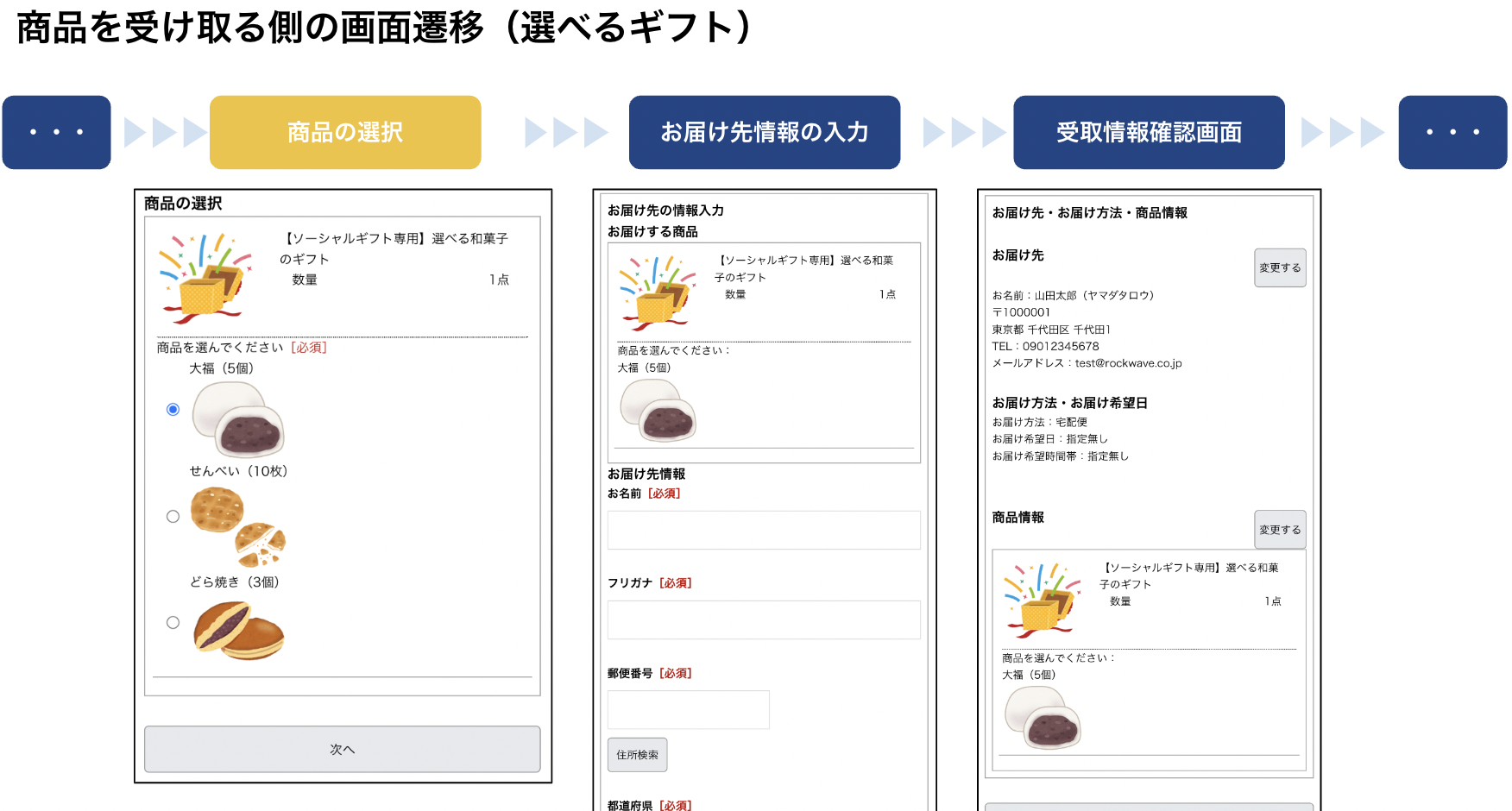
図.選べるギフト機能を使ったソーシャルギフトの受け取り画面
2.選べるギフト機能のご利用方法
選べるギフト機能を利用するにあたって必須となる設定内容について記載します。
2.1.ソーシャルギフト機能の設定
選べるギフト機能のご利用には、ソーシャルギフト機能の設定が必須となります。はじめに下記「ソーシャルギフト機能」のマニュアルを参照してソーシャルギフトの設定を行ってください。
2.2.選べるギフト機能の設定
選べるギフト機能を利用するためには、ギフトを贈る側が購入する「親商品」と、ギフトを受け取る側が選択する「子商品」の紐づけを事前に行う必要があります。下記「カート管理_選べるギフト設定」のマニュアルを参照して設定を行ってください。
3.各画面のフローについて
選べるギフト機能を利用した場合のご注文から受け取り完了後までの流れを記載します。
3.1.ご注文
ギフトを贈る側は、選べるギフト設定で設定した「親商品」を購入します。通常のソーシャルギフトの注文と注文の流れはほとんど変わりません。以下に各画面の注意点を記載します。
3.1.1.商品一覧
選べるギフト設定をした商品は通常の商品と同様に機能パーツの商品ブロックや商品検索結果などの商品一覧に表示されます。

図.商品一覧(機能パーツ「商品ブロック」)での表示例
3.1.2.カートに入れる
選べるギフトは、ソーシャルギフト専用商品で、1回の注文では1商品のみのご注文となります。
そのためカートに入れる場合には以下の制限があります。
・親商品は同時に複数点カートに入れることはできない
・親商品は他の商品と同時にカートに入れることはできない
3.1.3.カート
親商品に設定した商品はソーシャルギフト専用商品となります。そのため、配送選択画面(一つの住所に送る、ソーシャルギフトで贈るなどが表示される画面)はスキップされ、常に「ソーシャルギフトで贈る」として扱われます。
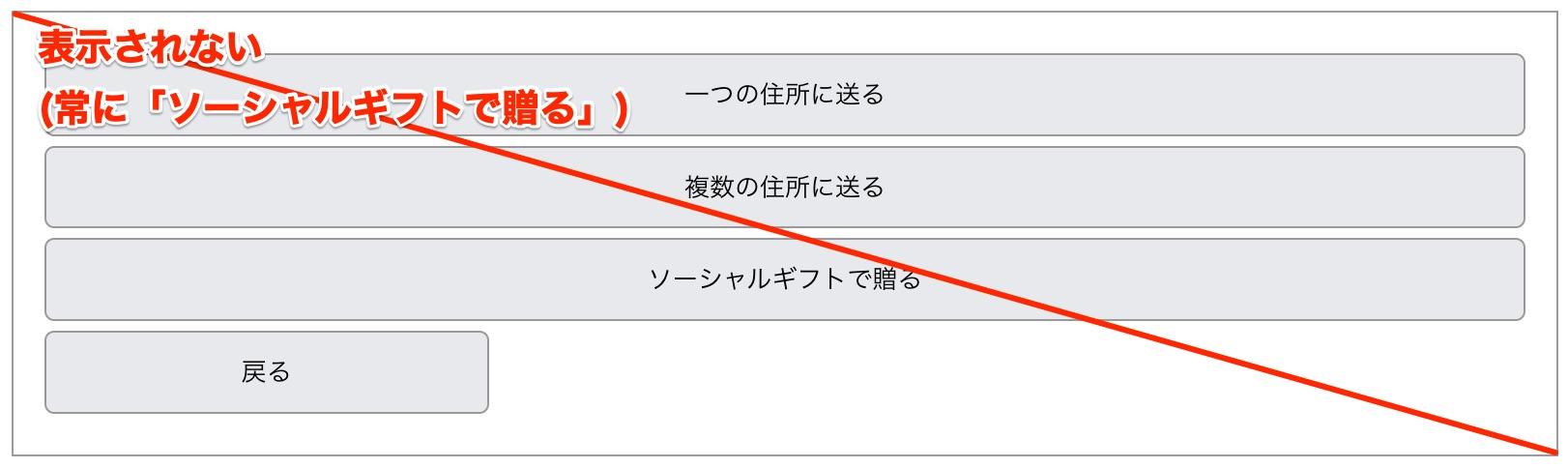
図.配送選択画面
3.1.4.購入履歴、領収書
購入履歴、領収書について、受け取る側が選択した子商品は表示されず、購入した親商品のみが表示されます。
3.2.お受け取り
ギフトを受け取る側は、選べるギフト設定で設定した「子商品」を受取時に選択することができます。受け取り画面は【TOP→商品選択→配送情報入力→確認】の順番で遷移します。
3.2.1.商品選択画面
この画面では、受け取りたい子商品を選択できます。
以下の条件に一致する子商品は画面に表示されません。
・在庫切れ
・非公開
・販売期間外
在庫切れや公開期間外になると、受取者が選択できる商品が減ってしまいますので、
子商品の在庫や販売期間は余裕をもって設定することをおすすめいたします。
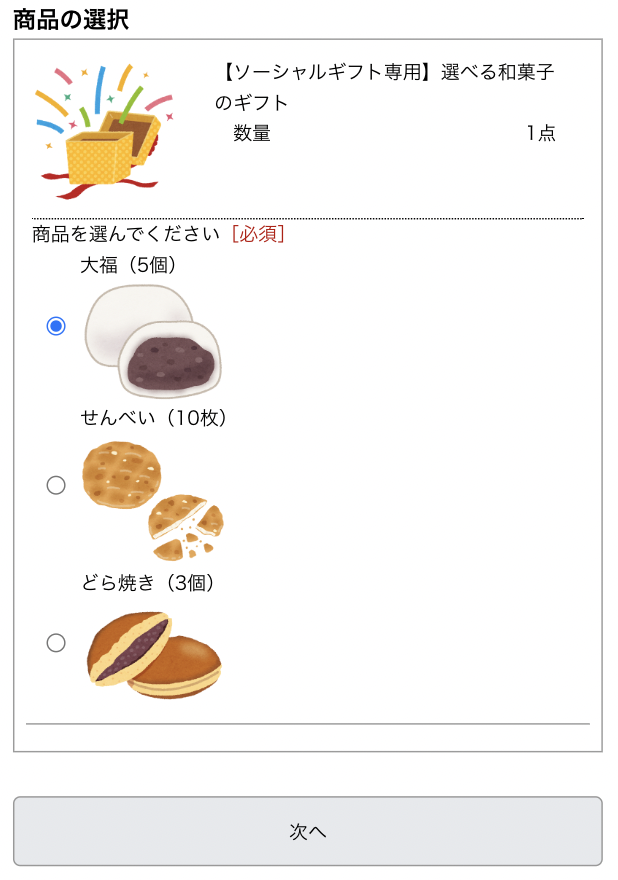
図.商品選択画面
受け取り画面に表示される子商品の画像は、子商品の登録商品編集画面で設定した画像が表示されます。
ただし、子商品の登録商品編集画面で設定した販売価格や商品説明等は表示されませんので、ご安心ください。
また、子商品の表示デザインを変更されたい場合はCSSやJavaScriptの追加をご検討ください。
以下は子商品の説明文を非表示とし、子商品の画像を小さく表示するCSSの例です。
/* 説明文を非表示にする */
.sysSocialGiftReceiveItems_assortmentChildDescription {
display: none;
}
/* 商品画像を小さくする */
.sysSocialGiftReceiveItems_assortmentChildImage {
max-width: 200px;
}
※CSSやJSの記述方法のご案内につきましてはサポート対象外とさせていただいております。
※ユーザーCSS編集やユーザーJS編集への入力・保存については必ず、バックアップをご用意した上でショップオーナー様にて実施していただきますようお願いいたします。
3.2.2.配送情報入力、確認画面
それぞれの画面では、商品選択画面で選択した子商品が親商品の下に表示されます。
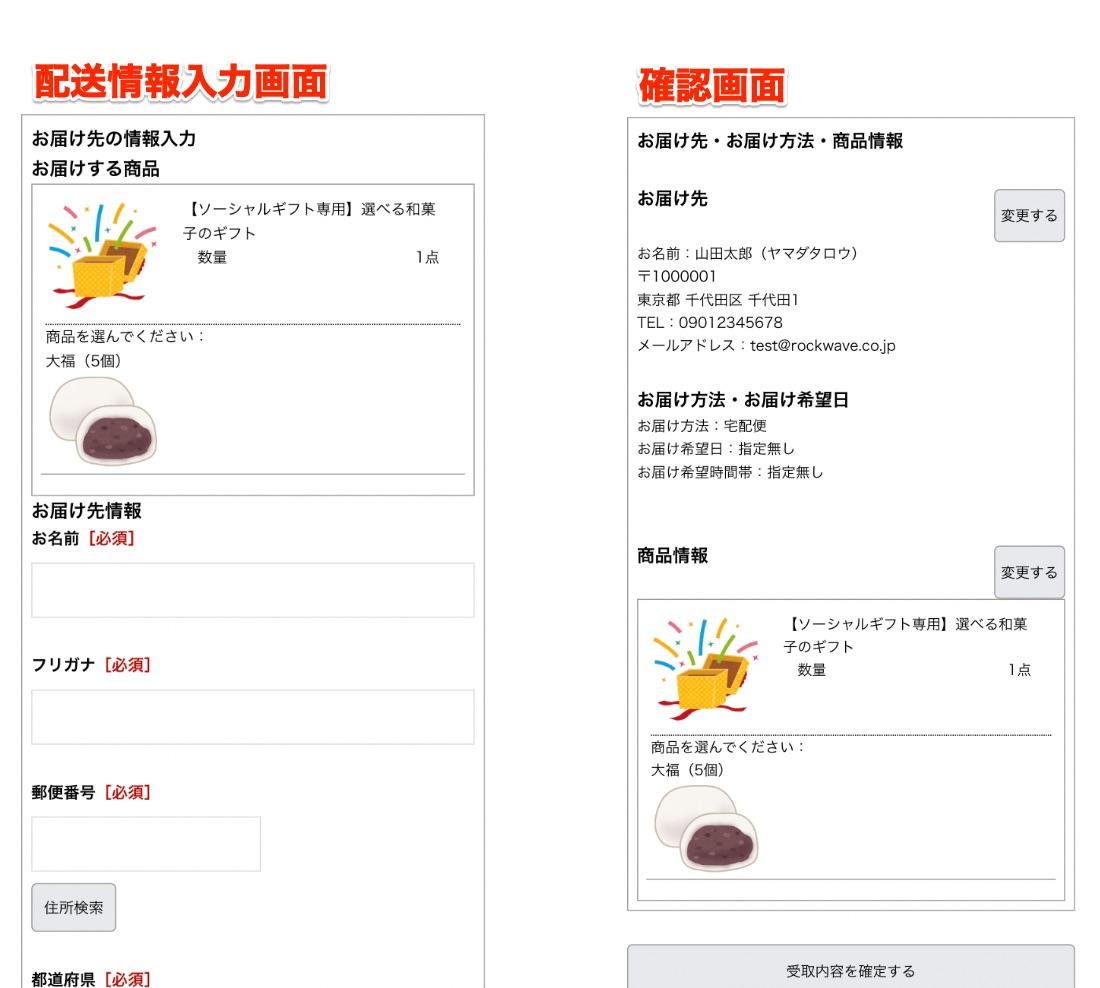
図.配送情報入力画面、確認画面
3.2.3.受け取り確定
受け取りが確定したタイミングで、子商品の在庫・販売上限数が引かれます。
また、入力完了メールに独自タグ<#ソーシャルギフト商品リスト>を使用している場合、親商品は出力されず、受取時に選択した子商品のみが出力されます。
3.3.受注の確認
3.3.1.受注詳細
注文完了時点では子商品はまだ選択していないため、親商品のみが表示された状態となります。
受け取り完了後に選択された子商品が自動で追加され、このとき子商品の金額は設定した金額に関わらず0円となります。
また、受注詳細画面の「商品を追加」で親商品を新たに追加することはできません。親商品を変更されたい場合は該当の受注を一度キャンセルいただき、再度ご注文ください。
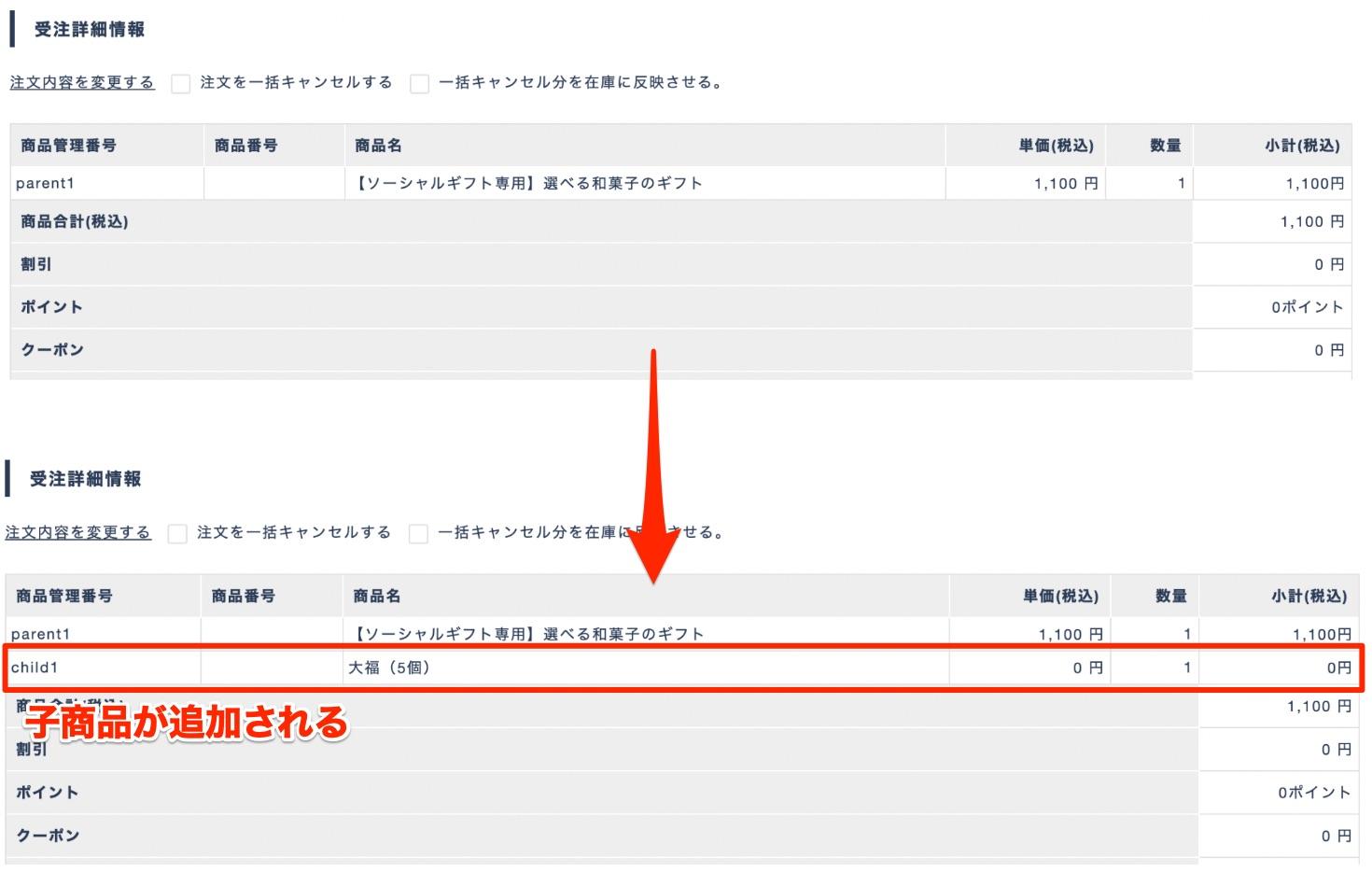
図.受注詳細情報
3.3.2.各種CSV
受注情報に関連するCSV(受注データCSV、他社形式CSV)では、注文完了時点では子商品はまだ選択していないため、親商品のみが出力されます。
受け取り完了後は親商品と共に選択された子商品が出力され、このとき子商品の金額は設定した金額に関わらず0円となります。
ヤマトB2形式、e飛伝形式で親商品を出力せず、子商品のみを出力したい場合は商品管理>登録商品編集より、配送不可商品設定を設定してください。
